- Учителю
- Blender 2.76 Урок Модификаторы
Blender 2.76 Урок Модификаторы
Blender 2.76 Модификаторы
После запуска Blender 2.76 на экране появится следующее окно:
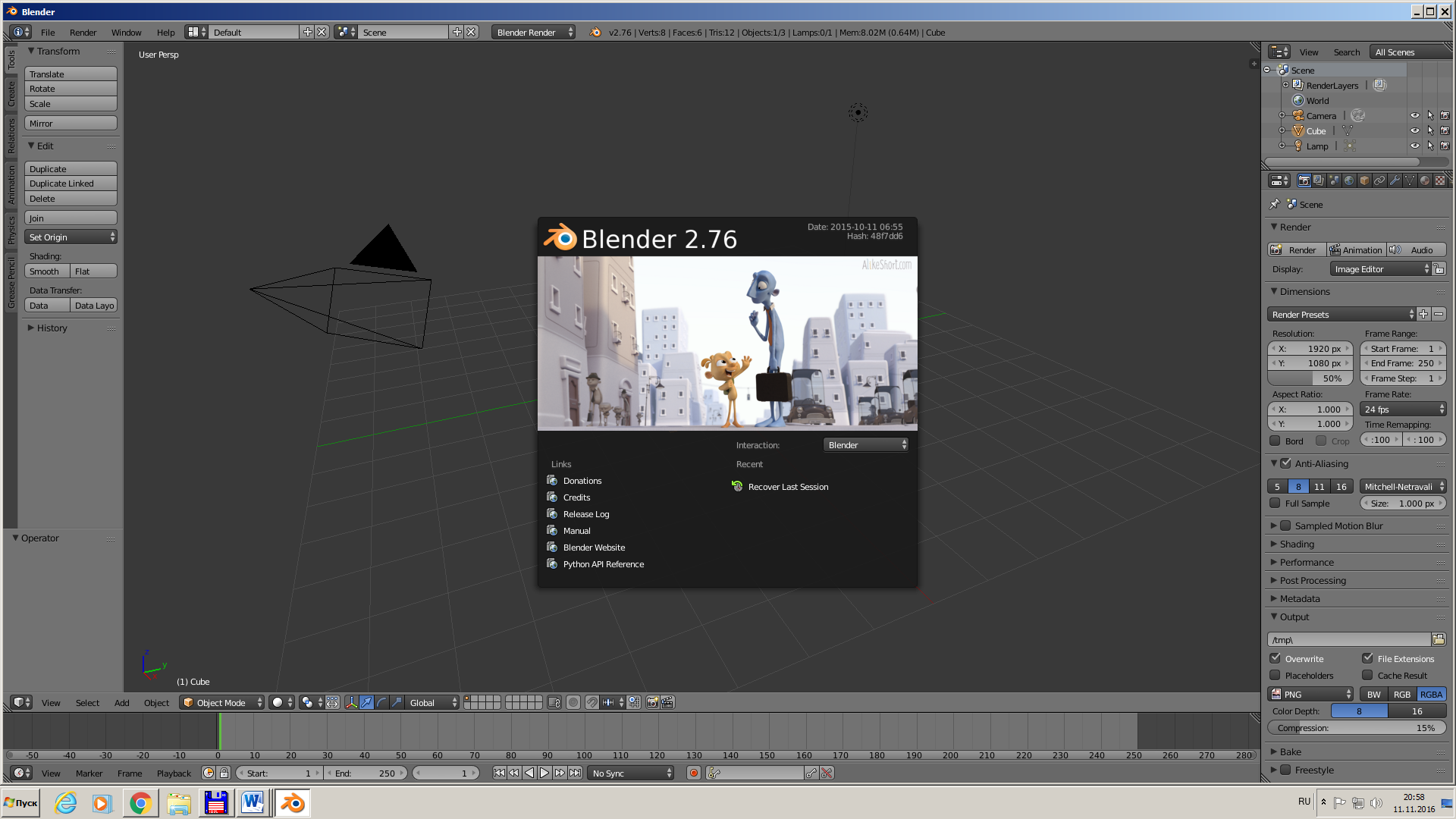
Для того, чтобы исчезла заставка, надо нажать ESC. На экране появиться следующее окно:
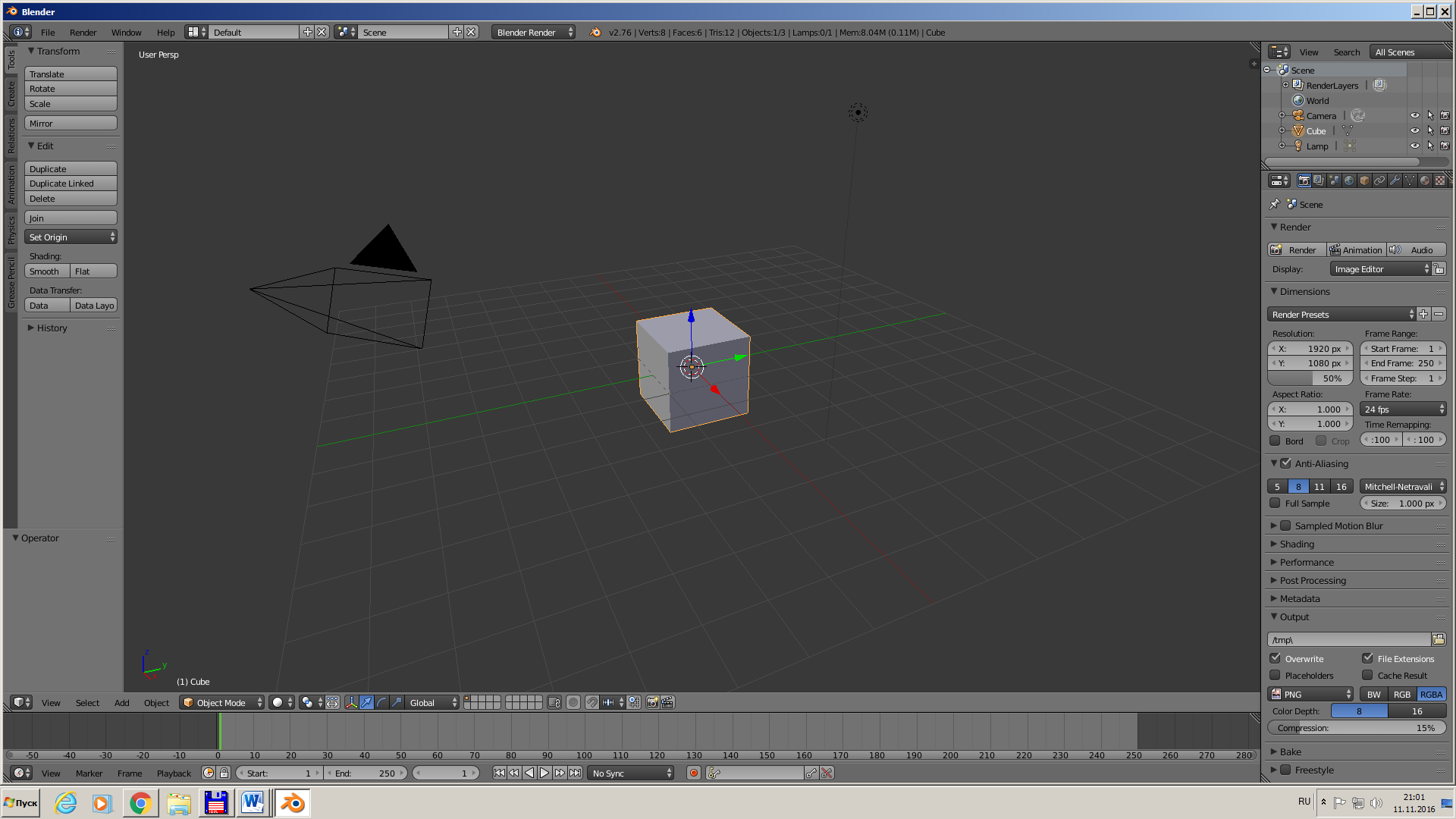
Что такое модификаторы? Несмотря на "загадочное" слово, под модификаторами следует понимать всего лишь инструменты для изменения объектов. Можно провести аналогию с реальным миром: кирпичи и доски - это объекты, а молотки и стамески - это инструменты. В Blender существуют достаточно большое количество модификаторов.
С одним из них (логический) познакомились на уроке 9 «Булевы операции».
Напомним, что для вызова модификаторов надо в правом меню щелкнуть по значку «гаечный ключ»
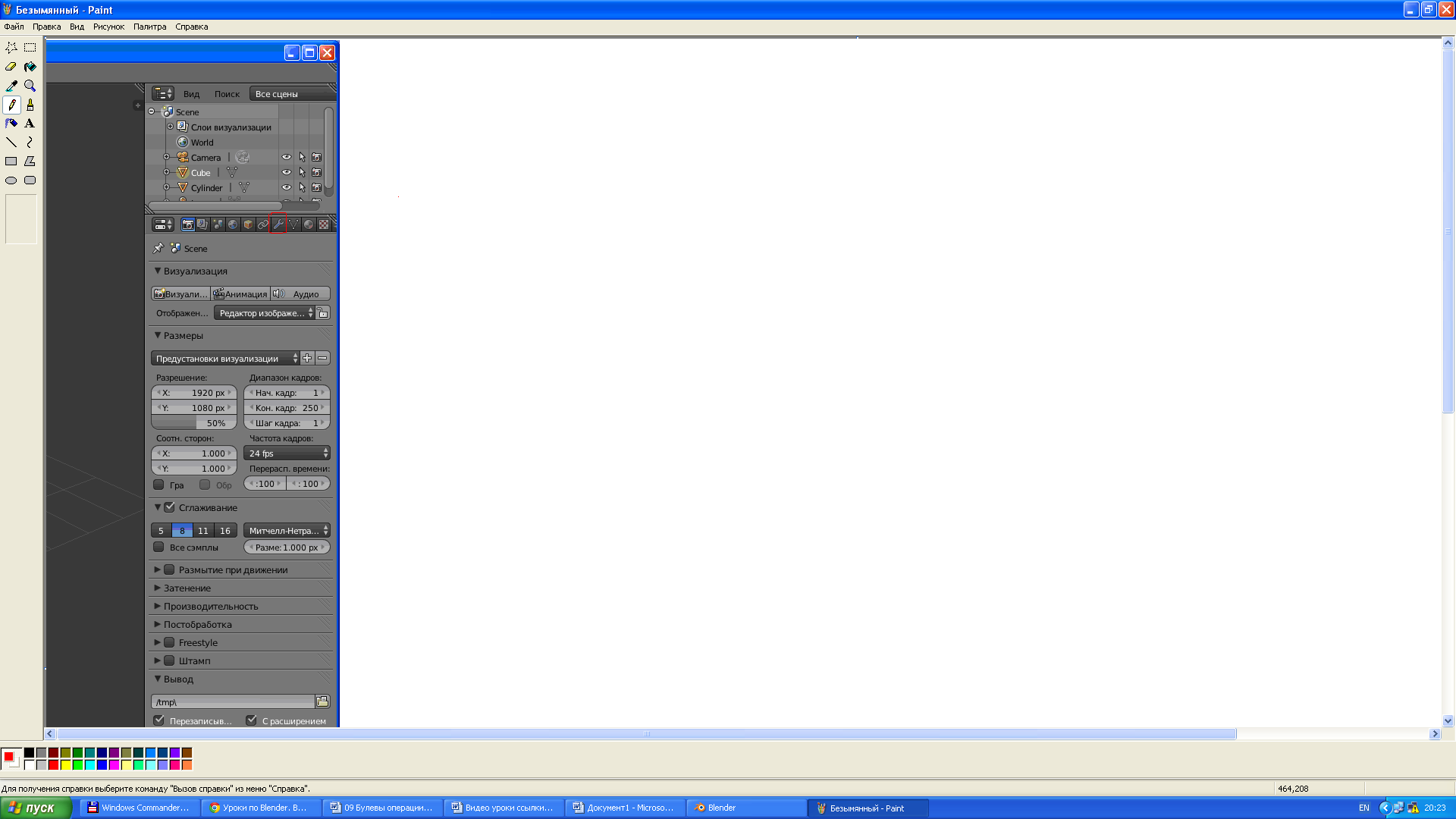
Модификаторы являются автоматическими операциями, которые влияют на объект неразрушающим способом. С помощью модификаторов, вы можете создать многие эффекты автоматически, что было бы утомительно делать вручную (например, подразделение поверхностей subdivision surfaces), и не нарушить основную топологию вашего объекта. Модификаторы изменяют способ отображения и визуализации объекта, а не саму геометрию объекта. Вы можете добавить несколько модификаторов к одному объекту, чтобы образовать Стек модификаторов и вы можете применить (Apply) модификатор, если вы хотите зафиксировать изменения.
Есть три типа модификаторов:
Генерация (Generate)
Деформация (Deform)
Моделирования (Simulate симуляторы)
(и четвертая вспомогательная группа - «изменить»)
1) Генерация (Generate)
Модификаторы группы Генераторы Generate являются конструктивными инструментами, которые либо изменяют внешний вид либо автоматически добавляют к объекту новую геометрию.
2) Деформация (Deform)
Модификаторы группы Деформаторы Deform изменяют только форму объекта, и доступны для сеток, и часто для текстов, кривых, поверхностей и/или решеток.
3) Моделирования (Simulate)
Во многих случаях эти модификаторы автоматически добавляются в стек модификаторов, когда включается моделирование системы частиц Particle Systemили физическая Physics симуляция и их единственная роль - определять место в стеке модификаторов, используемое как базовые данные инструментом, который они представляют. Как правило, свойства этих модификаторов доступны в отдельных панелях.
Мы не будем рассматривать все модификаторы, а остановим выбор на Mirror (отражение или зеркало), т. к. этот инструмент является наиболее востребованным в графическом моделировании.
Модификатор Mirror дублирует объект таким образом, что создается зеркальное отображение. Чтобы понять почему Mirror является таким используемым, достаточно посмотреть вокруг: мир во многом состоит из достаточно симметричных объектов: левая часть часто является отражением правой. Моделируя симметричные объекты, проще создать одну половину, а затем скопировать и отразить копию. Именно копирование и отражение выполняет инструмент Mirror. Хотя можно обойтись и без него, но чаще с ним получается быстрее.
Данный инструмент не так прост, как может показаться вначале. Мир как минимум имеет три измерения: длину, ширину и высоту и соответствующие им оси X, Y и Z. При отражении по разным осям получаются совершенно разные результаты.
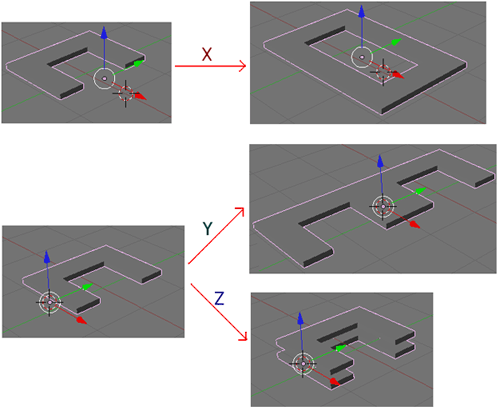
Помимо оси отражения (а точнее плоскости) важное значение имеет то, где находится центральная точка объекта. Отражение происходит относительно центральной точки. Когда объект только создан, то, скорее всего, его центральная точка находится в его центре. Представьте себе куб, центральная точка которого находится как раз в его центре. По какой бы оси вы его не отражали, отражение всегда совпадет с оригиналом. Но если переместить центральную точку на поверхность куба, то при отражении по соответствующей оси мы получим как бы два кубика, слитых воедино.
Для смещения центральной точки объекта можно воспользоваться вкладкой «ЗАДАТЬ ОПОРНУЮ ТОЧКУ»
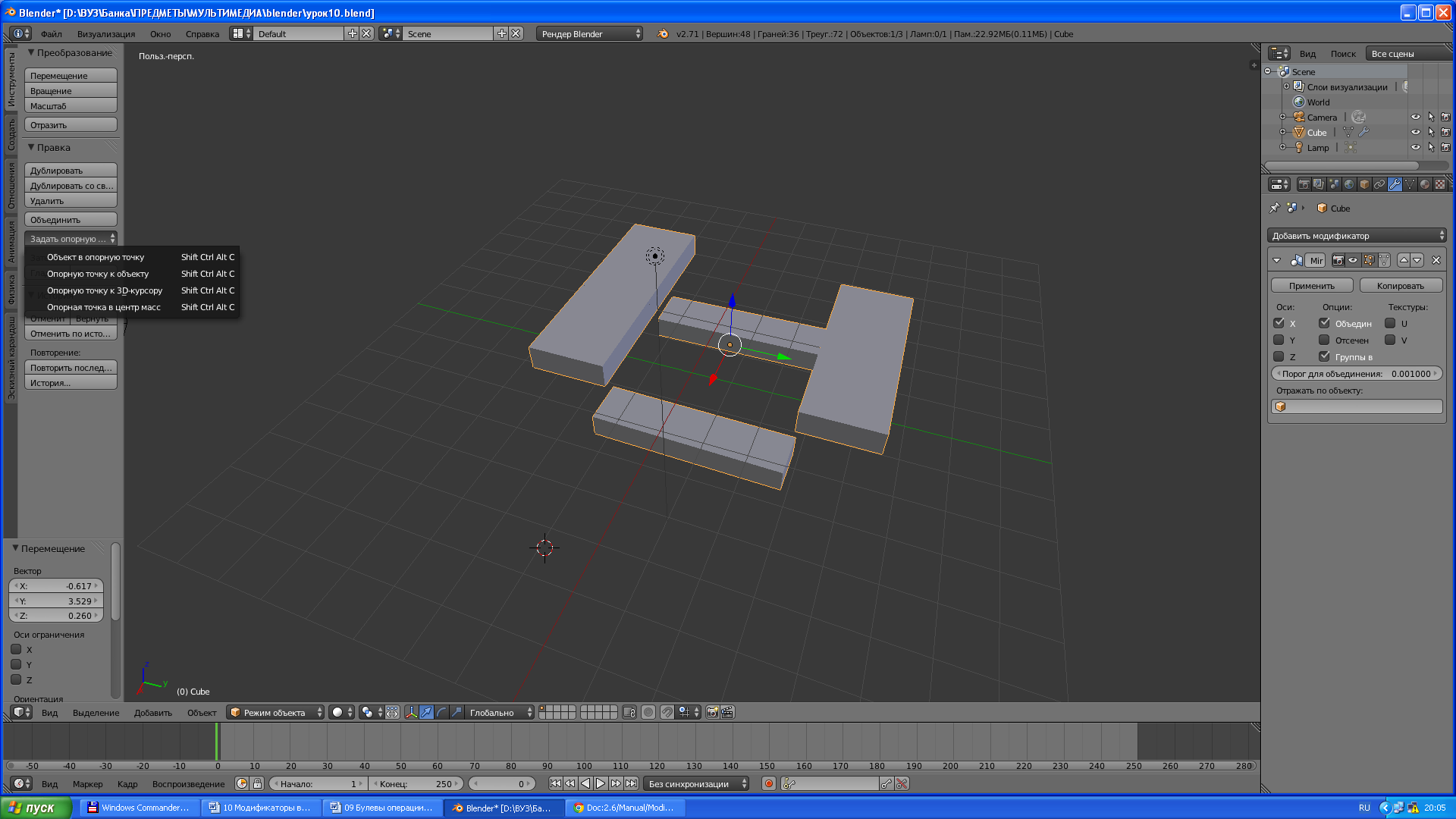
Рассмотрим в действии инструмент Mirror на примере, моделирования гантели. Гантель это очень простой с точки зрения 3D-моделирования объект. Можно сказать, что гантель состоит из цилиндра и пары сфер. Ее легко смоделировать без применения каких-либо модификаторов. Однако, как мы это потом увидим, редактировать длину гантели будет удобнее, если изначально был применен инструмент Mirror. Итак приступим.
Работать будем, переключившись на вид спереди .
Добавляем на сцену цилиндр и немного уменьшаем его по всем осям. Затем на глазок вытягиваем его по оси Z. При этом следует иметь ввиду, что это лишь половина гантели, поэтому сильно вытягивать не стоит.
Добавляем на сцену сферу и, возможно, также уменьшаем ее по всем осям. Располагаем на верхней границе цилиндра таким образом, чтобы она слегка перекрывала верхнюю поверхность последнего.
Далее объединяем сферу и цилиндр с помощью вкладки «объединить».
После этого из списка Modifiers выбираем модификатор отражение (Mirror).

Щелкаем по значку нужной оси (x,y,z), затем обязательно по «применить».
Применив модификатор, мы не увидим результата. Дело в том, что отражение произошло по оси X. Однако нам надо - по Z. Следовательно в настройках модификатора следует выключить кнопку X и включить кнопку Z.
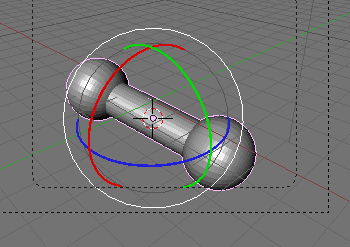
практическая работа
-
Создайте модель гантели по предложенному выше описанию.
-
Самостоятельно придумайте модель, для создания которой уместно использовать инструмент Mirror.
Использованные источники
1) ru.wikipedia.org/wiki/Трёхмерная_графика
2) ru.wikipedia.org/wiki/Виртуальная реальность
3) ru.wikipedia.org/wiki/Реальное время
4) Boralli, F. BsoD/Introduction to Physical Simulation.
(wiki.blender.org/index.php/Main_Page)
5) Лаборатория юного линуксоида younglinux.info/blender.php</</font>